设置工程图纸
在新建的工程中,嘉立创EDA会默认设置一个图纸符号给图页。
如果需要设置自定义的图纸,在每次新建工程时,可以在“顶部菜单 - 设置 - 图纸”设置修改默认的图纸模板。
当创建完工程后,会把工程的图纸模板存下来,下次创建新的图页的时候会根据工程图纸模板的信息进行创建图纸。如需更改,我们可以再另外设置工程图纸的模板信息。
当前工程图纸模板
操作入口:
- 顶部菜单 - 设计 - 图纸预设
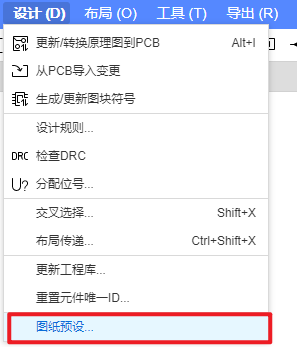
工程图纸设置对话框:
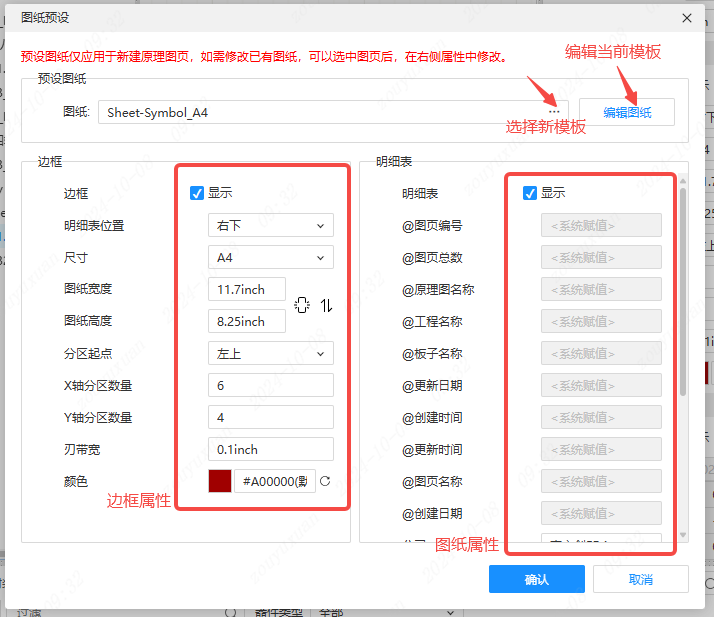
在预设图纸中所保存的图页属性设置,仅针对新建的原理图页生效。

当点击确认按钮后,系统会弹出一个询问是否将相关配置应用到当前工程的提示窗口。若予以确认,该配置则会被设定为后续新建原理图页的默认图纸样式。

如果需要对已有的图纸进行修改,可通过选中相应的图页,随后在右侧的属性栏中进行相应的修改操作。
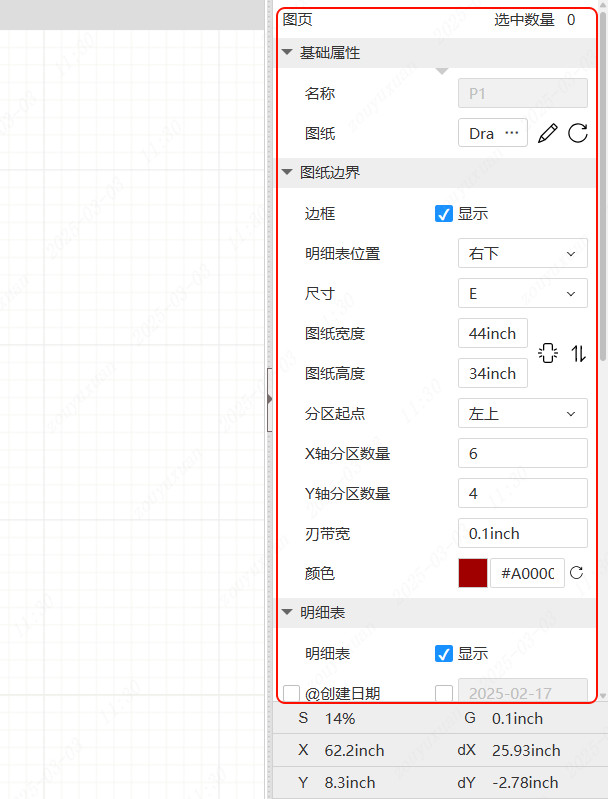
图纸模板:点击后,选择所需要的新模板。如果后续的图页不需要图纸,在打开的图纸选择对话框里面勾选“不使用图纸”。
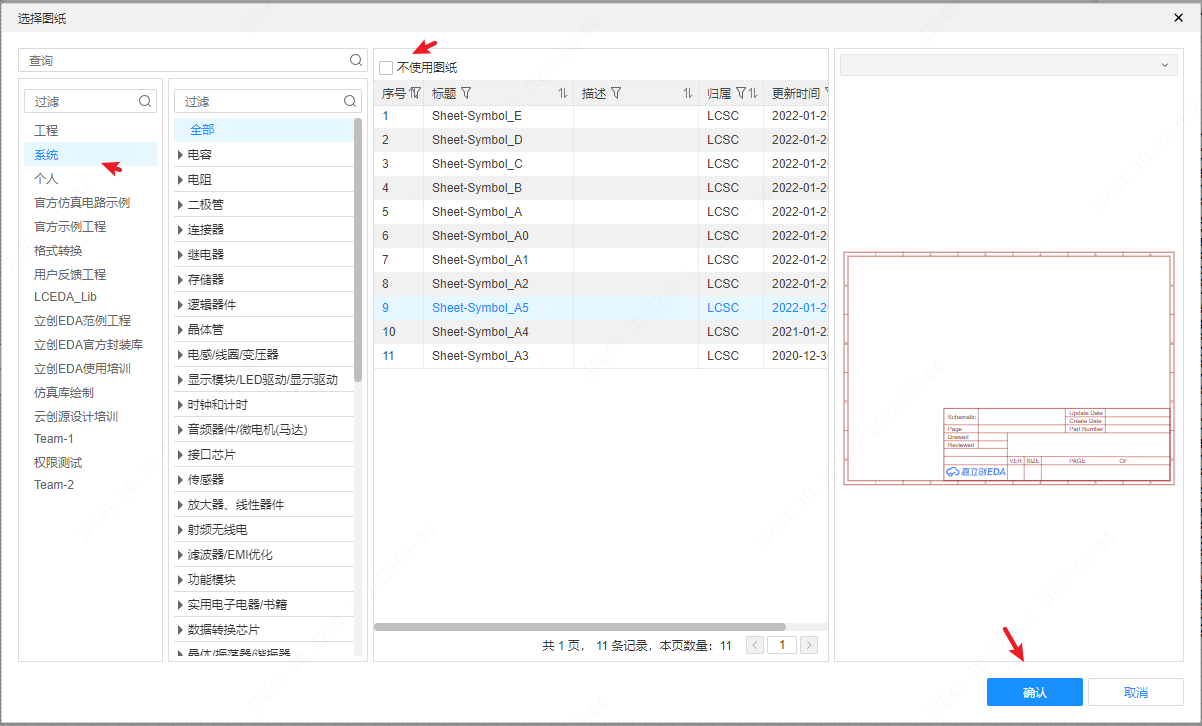
图纸明细表:这里是根据图纸模板展示对应可以修改的属性,在右侧修改属性值,下次创建图页的时候,图纸的值将根据这里设置的值生成。
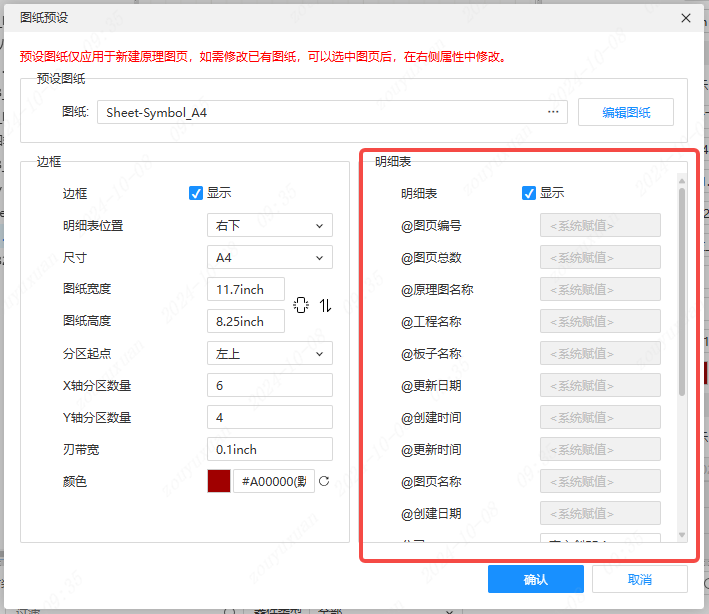
在修改工程图纸模板,点应用的时候会提示应用范围,可以快速进行设置。
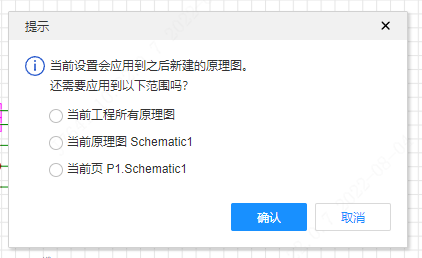
边框属性:这里可以根据需要修改原理图边框的属性值。
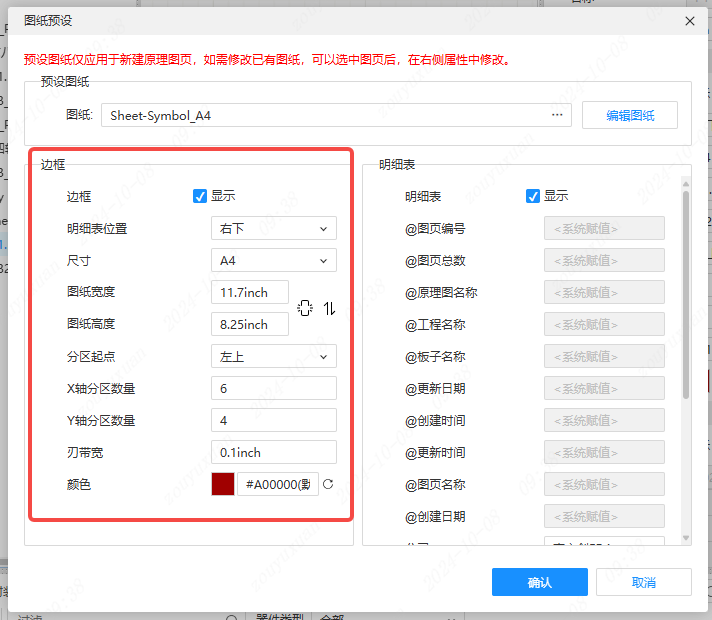
编辑页图纸模板
如果需要更换当前图页的图纸模板,只需要在画布右边的属性面板设置新的图纸模板即可,点击图纸输入框,会弹窗旋转新的模板。
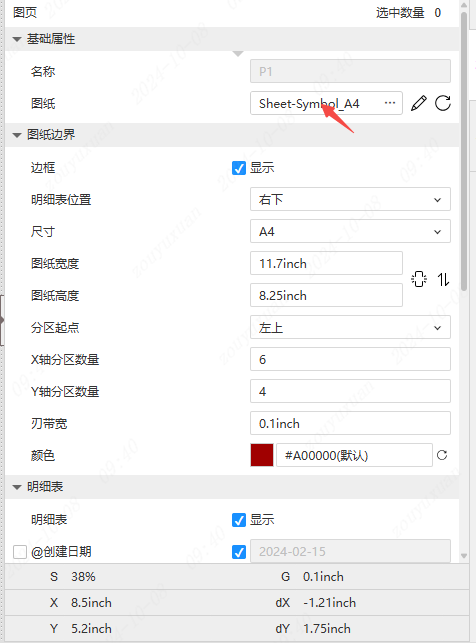
选择新的图纸或不使用图纸后应用即可生效到当前图页。
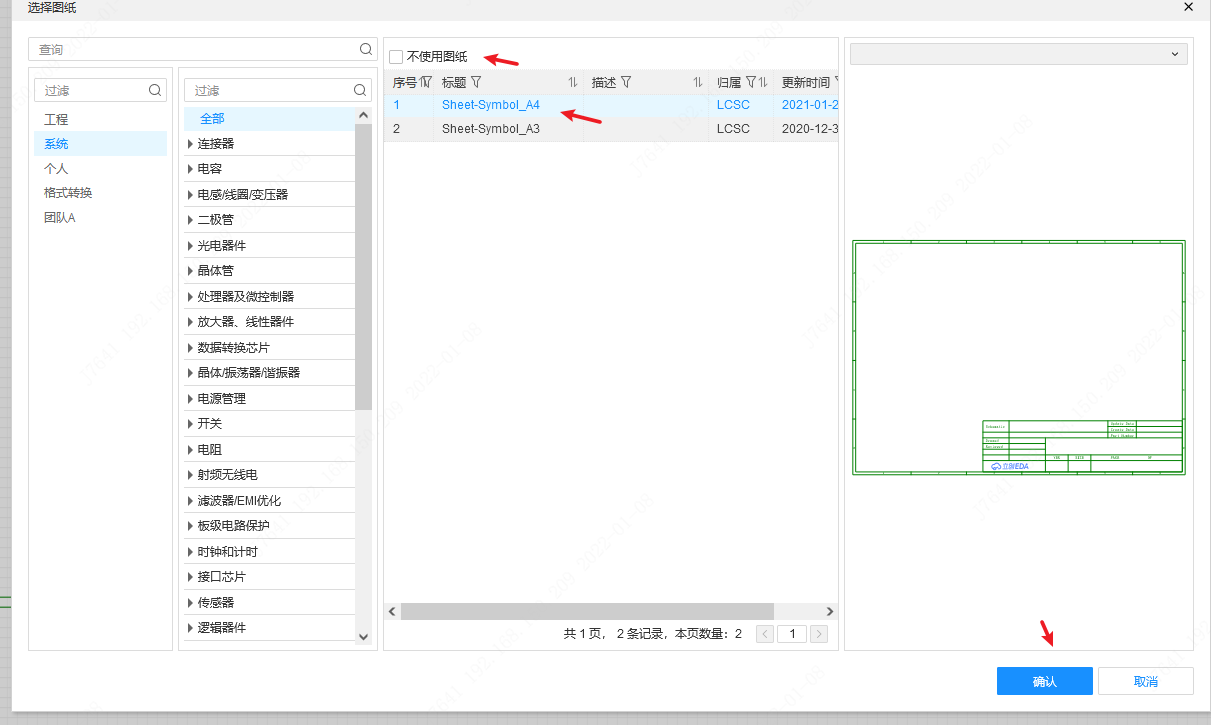
当前图页的图纸替换只对当前图页有效,下个新建图页会根据工程图纸设置创建。
当前图页的图纸边界属性值和相关明细表也可在这进行修改。
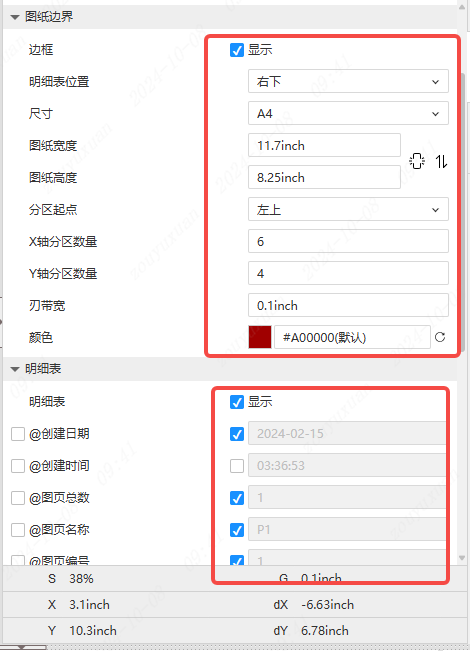
如果要编辑当前图纸,可以点击图纸名称旁边的“编辑”图标,将会打开当前的图纸符号库,等待编辑保存。 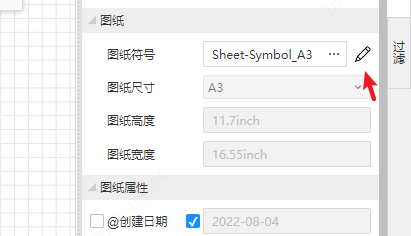
打开后,可以根据自己的需要修改图纸的大小,可以通过左侧的向导调整,也可以手动添加自定义属性,修改表格等。 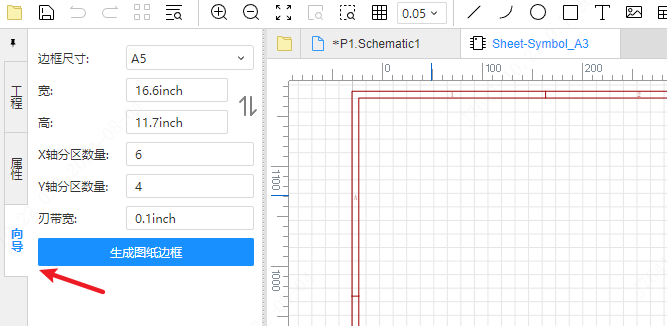
修改完成后,保存即可更新之前的图纸。如果没有及时更新,请重新打开图页。
创建自定义图纸模板
如果没有想要的图纸模板,可以自己新建一个图纸符号进行关联。
入口:顶部菜单 - 新建 - 图纸,符号类型选择图纸符号。
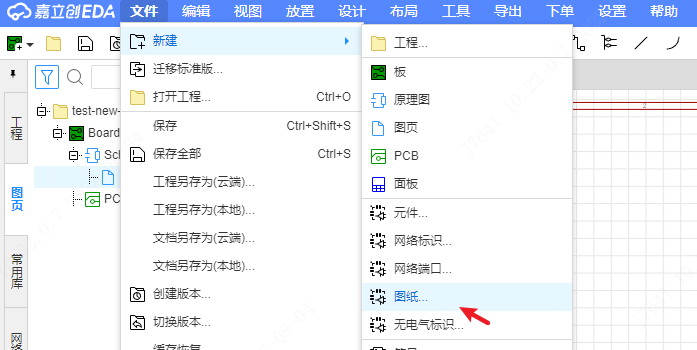
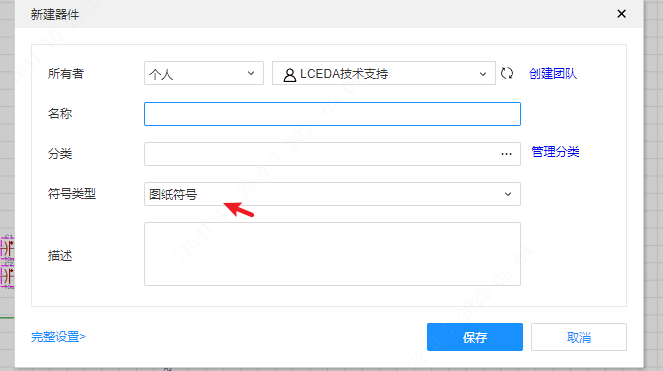
绘制完图纸符号后,即可在系统设置,工程图纸设置,单页图纸切换里面找到新建的图纸,并应用。
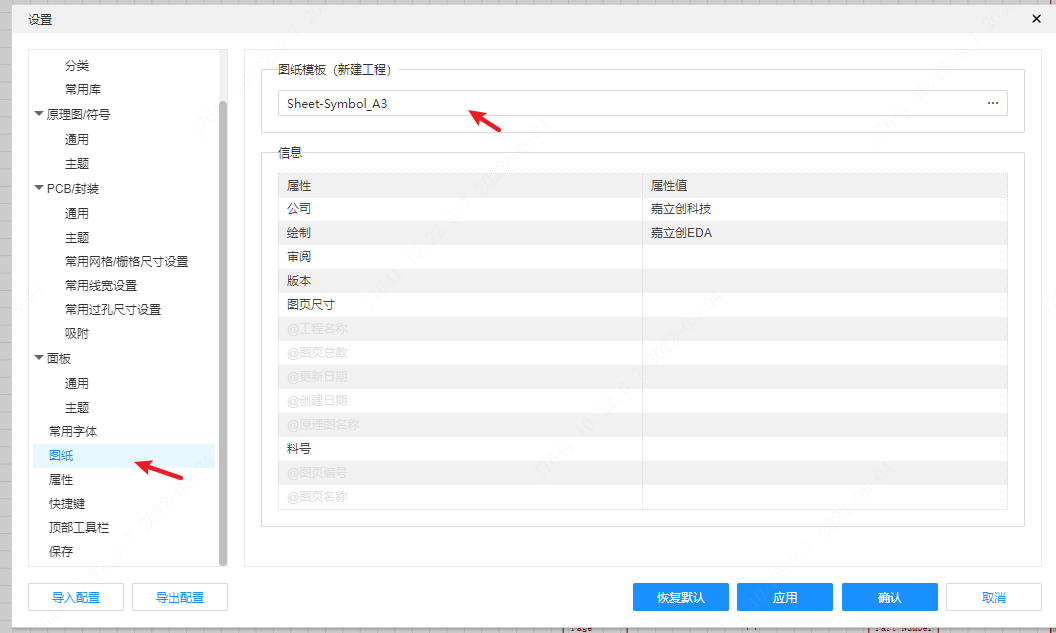
再次编辑可以在底部库 - 器件 - 个人中找到,再右键器件列表进行编辑。
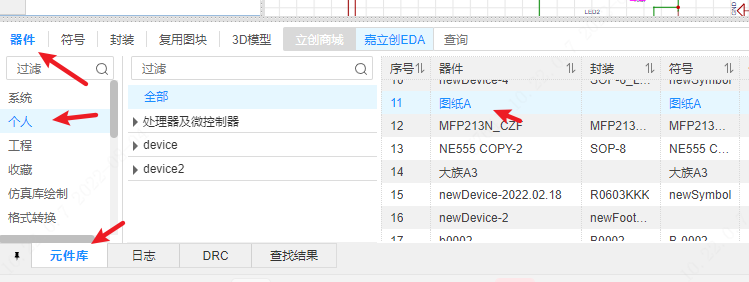
操作演示视频:https://www.bilibili.com/video/BV1hP4y1f7HQ/?spm_id_from=333.999.0.0